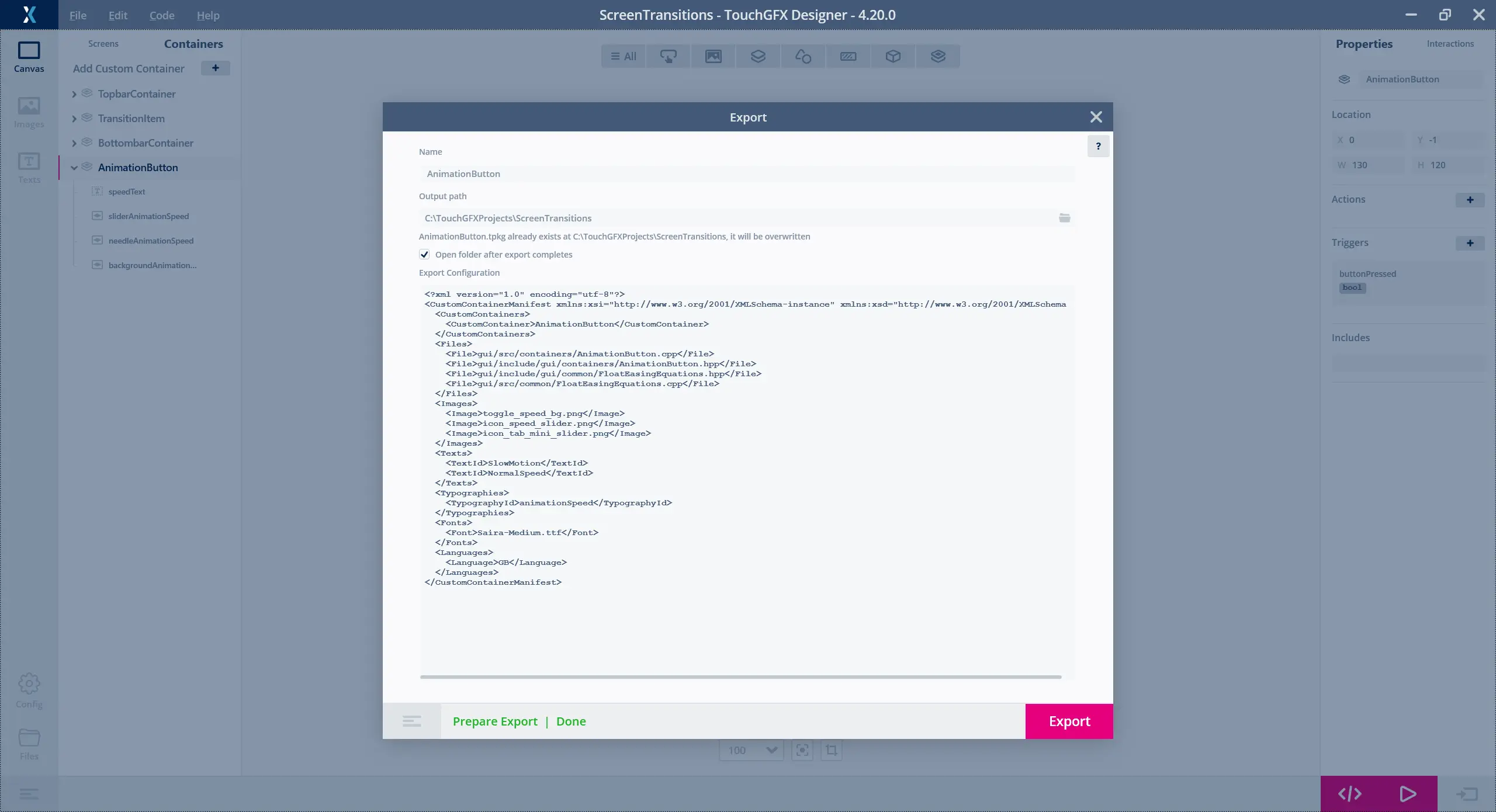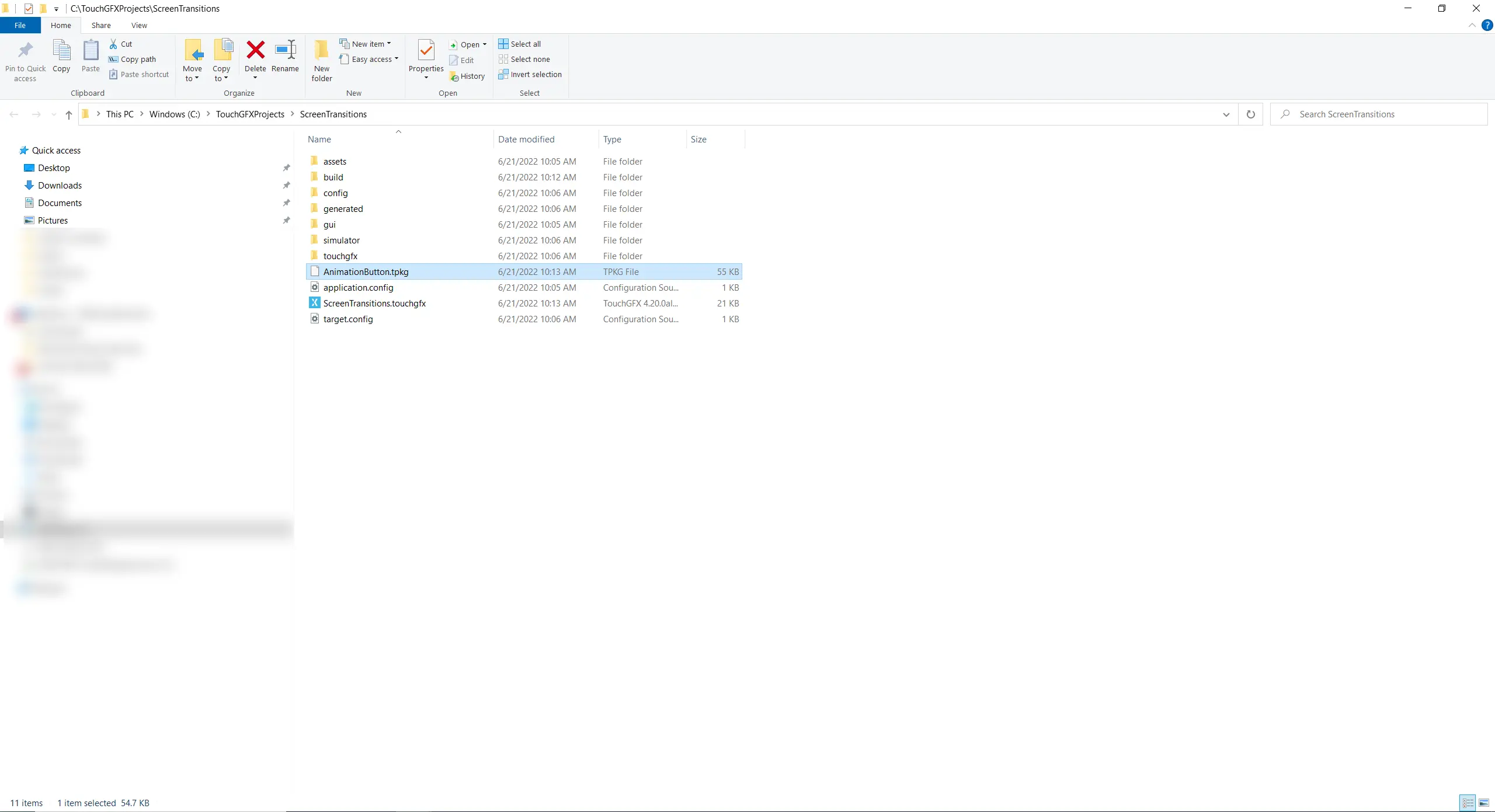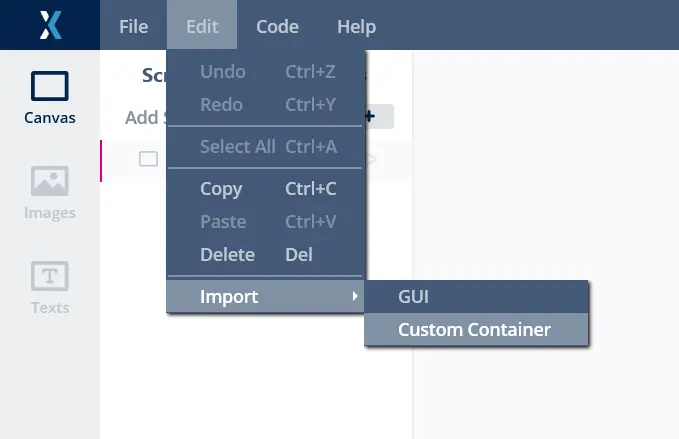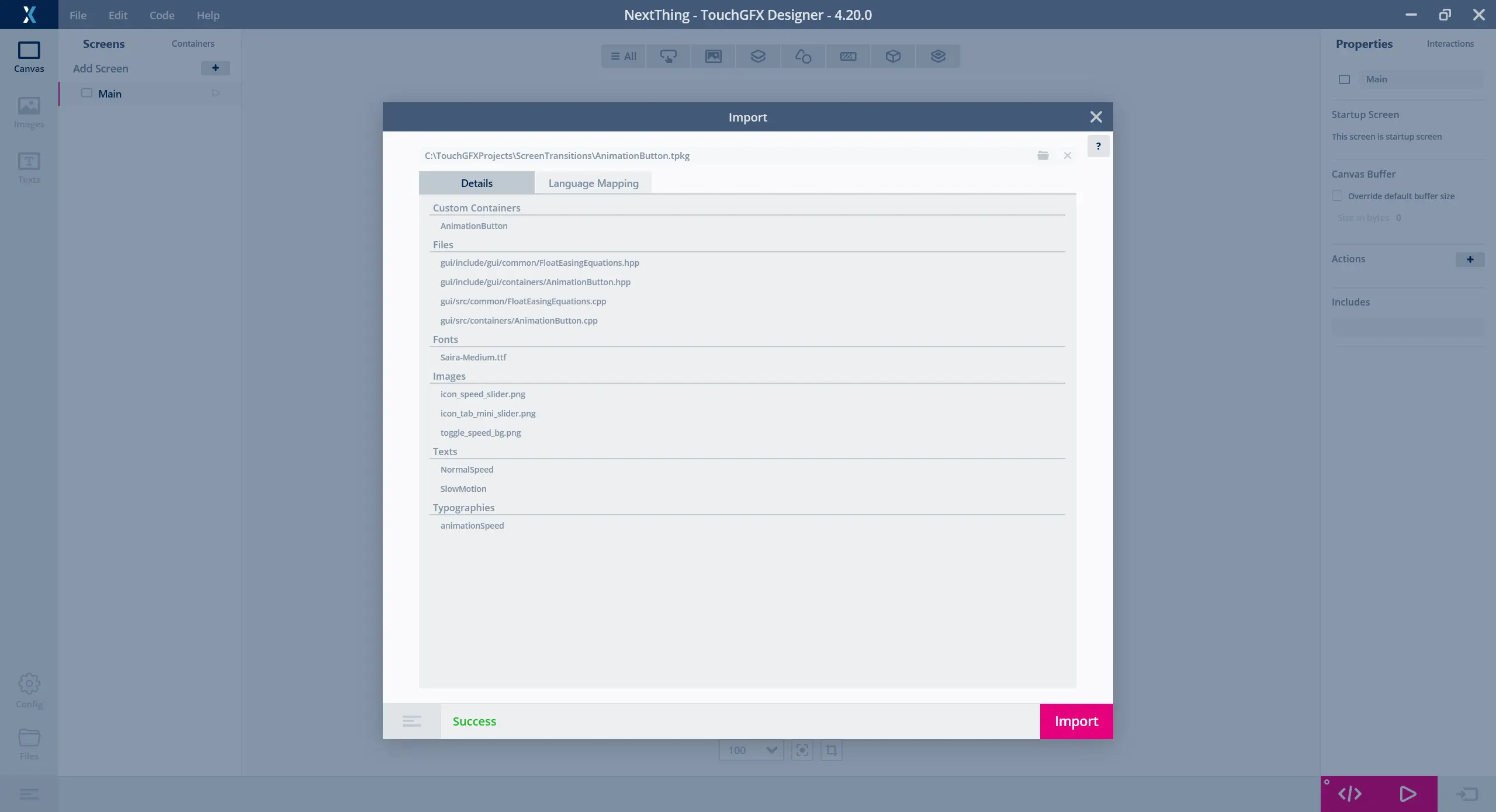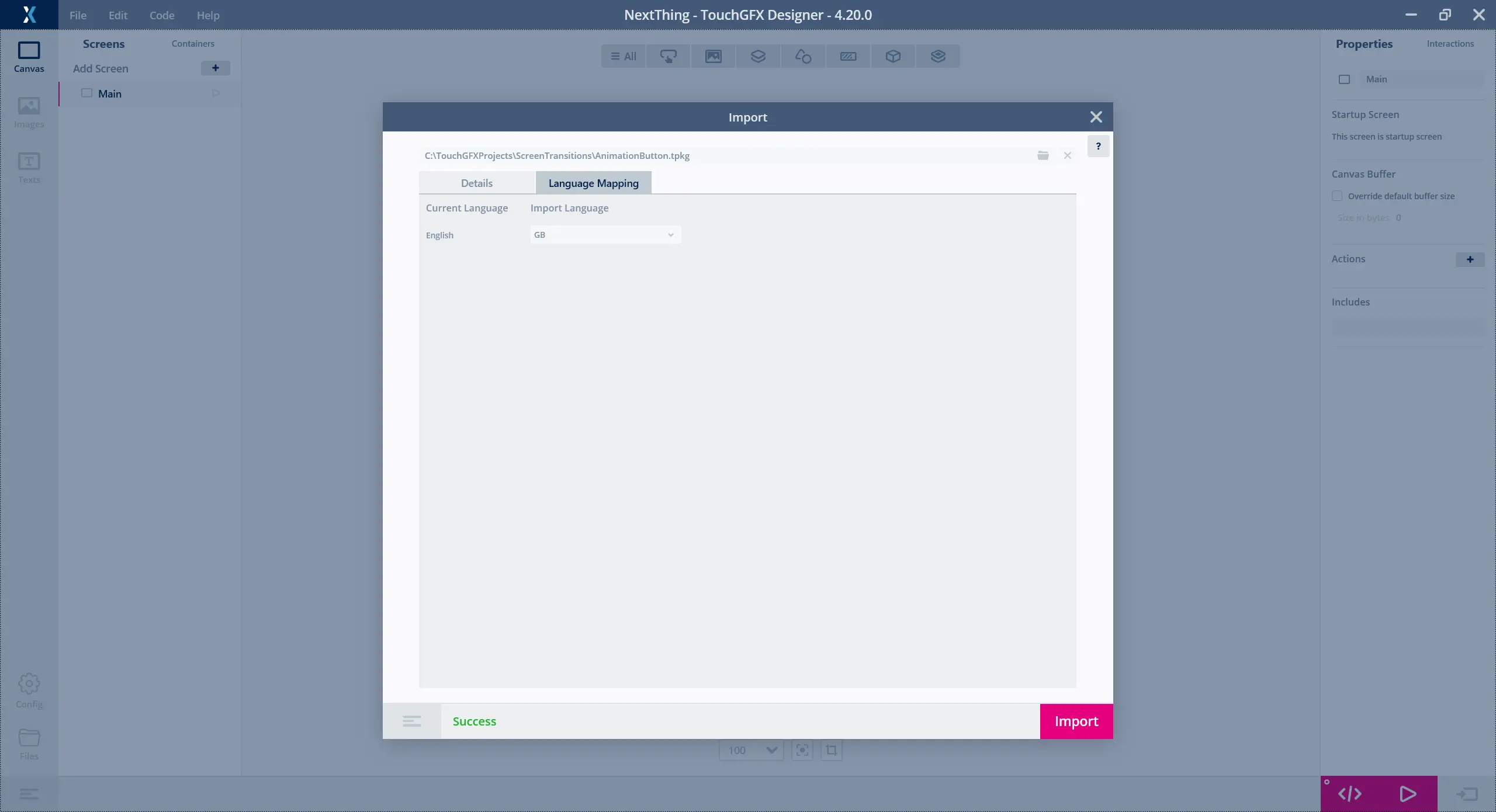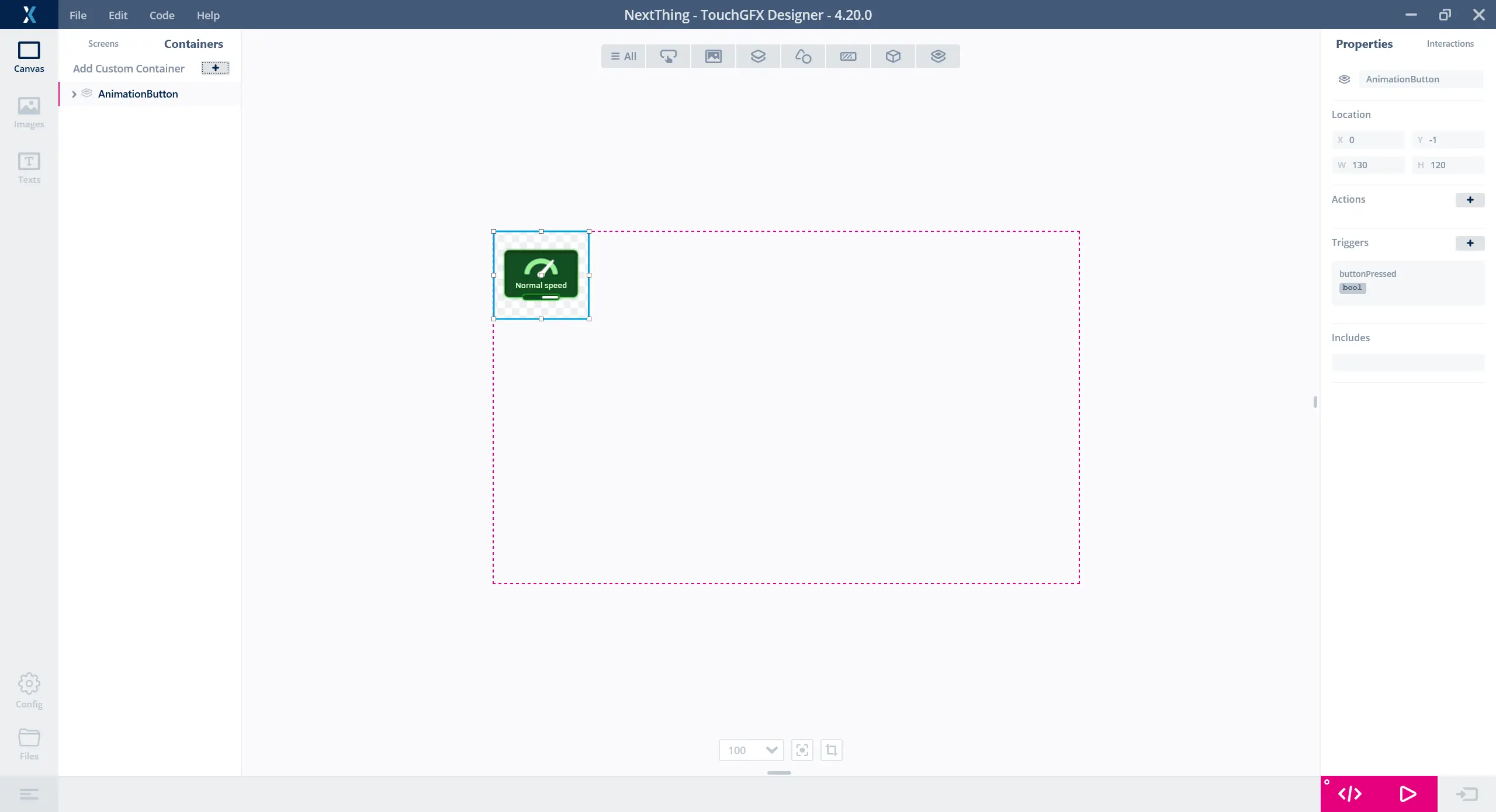커스텀 컨테이너 가져오기 & 내보내기
TouchGFX Designer에서는 커스텀 컨테이너의 가져오기 및 내보내기가 가능합니다. 이를 통해 프로젝트 간에 기능을 공유하고 재사용할 수 있습니다.
대표적인 예로 자체 제작 Alarm 커스텀 컨테이너가 있습니다. 이렇게 구상된 알람 구성 요소는 하나의 특정 애플리케이션을 염두에 두고 만들어졌을 수 있지만, 일반적으로 많은 애플리케이션에서 유용하게 활용할 수 있습니다. 알람 구성 요소는 몇몇 이미지와 텍스트로 이루어진 시각적 모양과 텍스트를 주기적으로 깜박이는 기능을 가지고 있습니다. 애플리케이션 간에 알람 구성 요소를 공유할 수 있기 때문에 코드 파일과 자산을 모두 공유할 수 있습니다. 단, 구성 요소, 자산 등을 명명할 때 충돌이 발생하지 않도록 주의해야 합니다. background, headerText 같이 길이가 짧은 일반적 이름이 아니라 alarmBackground, alarmHeaderText와 같이 길고 설명적인 이름을 사용하는 것이 좋습니다.
내보내기
TouchGFX Designer의 Canvas View에서 Custom Container의 내보내기가 가능합니다.
커스텀 컨테이너를 마우스 오른쪽 버튼으로 클릭하면 컨텍스트 메뉴가 나타나고, Export를 선택하면 내보내기 대화상자가 표시됩니다.
내보내기 대화 상자를 열면 커스텀 컨테이너와 관련된 모든 파일의 스캔이 수행됩니다. 이러한 스캔 기능은 필요한 모든 종속성을 찾아서 내보내기 한 패키지에 포함시킵니다.
종속성에는 다음이 포함됩니다.
- Custom Container
- 소스 파일
- 이미지
- 텍스트
- 글꼴
- 비디오
- 타이포그래피
- 언어
내보낸 패키지의 Name 및 Output path를 내보내기 대화상자에서 변경할 수 있습니다.
Export Configuration을 변경해서 패키지의 콘텐츠 맞춤화할 수 있습니다. 이 구성은 XML을 기반으로 하며, 따로 설명이 필요하지 않은 것으로 간주됩니다. 더 많은 파일과 종속성을 포함시키려면 더 많은 항목을 추가하십시오. 패키지에 포함된 항목 수를 줄이려면 항목을 제거하십시오. 대부분의 경우 구성을 변경할 필요가 없습니다.
내보낸 패키지 파일의 파일 확장자는 .tpkg입니다.
가져오기
커스텀 컨테이너를 애플리케이션으로 가져올 수 있습니다.
Edit 메뉴에서 Import > Custom Container를 선택하십시오.
이렇게 하면 Custom Container import 대화 상자가 나타납니다. 이 대화 상자에는 애플리케이션으로 가져오기 할 항목이 설명되어 있습니다. 발생 가능한 모든 충돌은 처리가 가능하고 가져오기를 다시 수행할 수 있도록 강조 표시가 됩니다.
텍스트와 언어가 애플리케이션과 가져오기를 할 커스텀 컨테이너에 존재하는 경우, 언어 매핑 탭에서 애플리케이션의 각 언어를 커스텀 컨테이너의 언어 중 하나로 매핑할 수 있습니다.
예를 들어 다음 애플리케이션은 English라는 언어 하나만 가지고 있습니다. 가져오기 한 커스텀 컨테이너에는 English라는 언어는 없지만, 실제로는 영어인 GB라는 이름의 언어가 있습니다. 언어 매핑 탭을 사용하면 GB라는 새 언어를 도입하지 않고도 애플리케이션의 컨테이너에서 텍스트를 사용할 수 있습니다.
가져오기가 완료되면 커스텀 컨테이너가 애플리케이션의 일부가 됩니다.